Flash元件库中的元件怎么删除?
时间:2019-12-25 14:12:00 魔新豆网
Flash中想要删除库中的元件,该怎么删除呢?今天我们就来看看flash对库里的元件进行控制或编辑的教程,详细请看下文介绍。
1、这里用的是Animate CC软件,打开软件,新建AS3文档
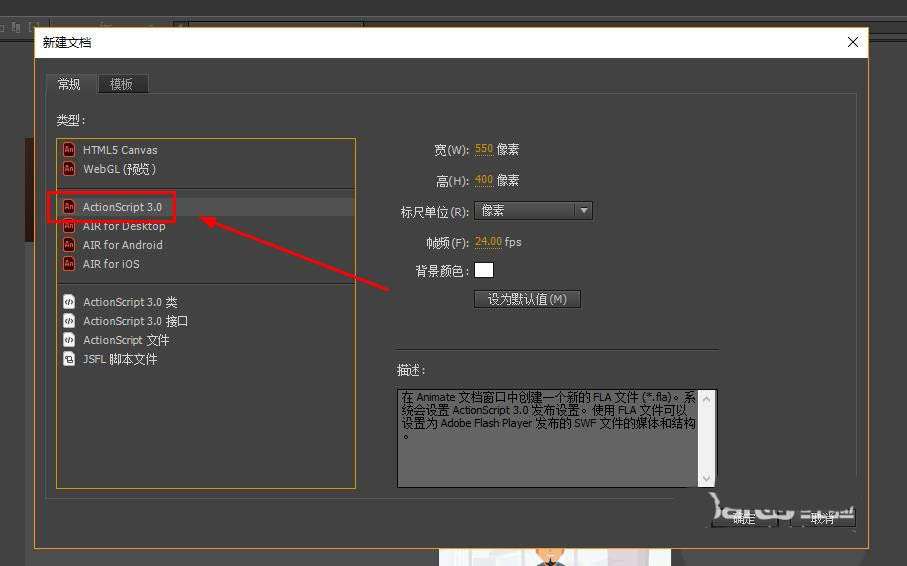
2、在舞台上绘制一个元件,可以是影片剪辑或者图形元件
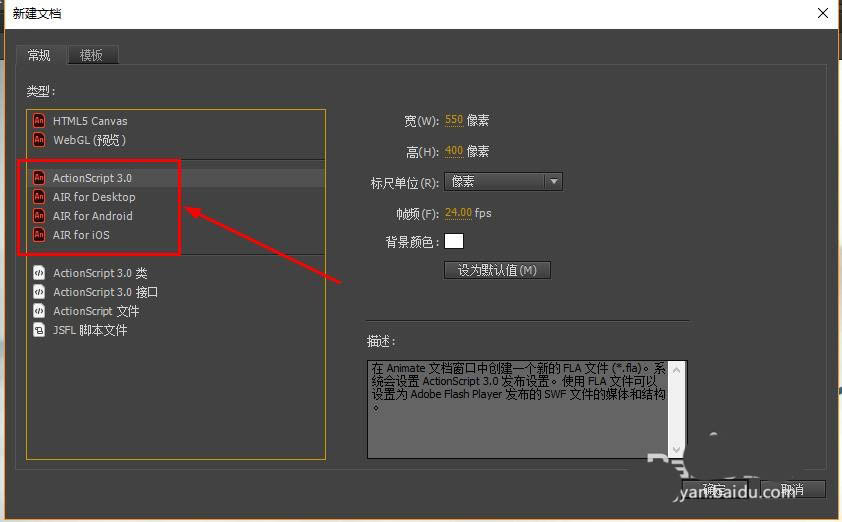
3、这时可以在库里看到出现了一个元件
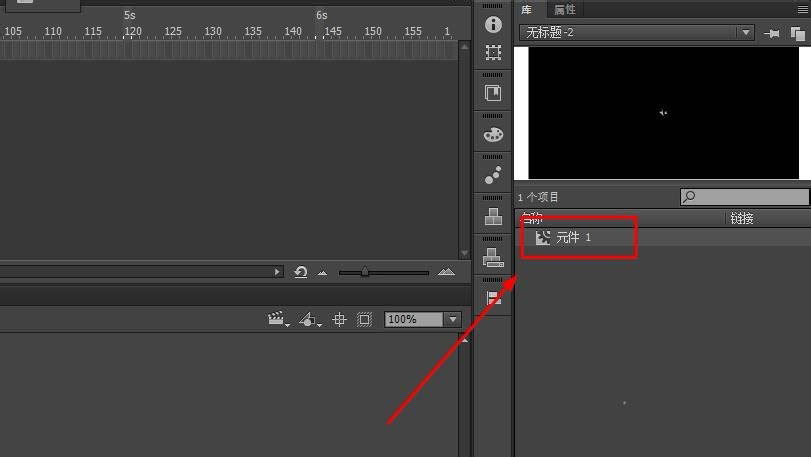
4、选择库里的元件,然后右键选择删除,就可以将元件在库里删除
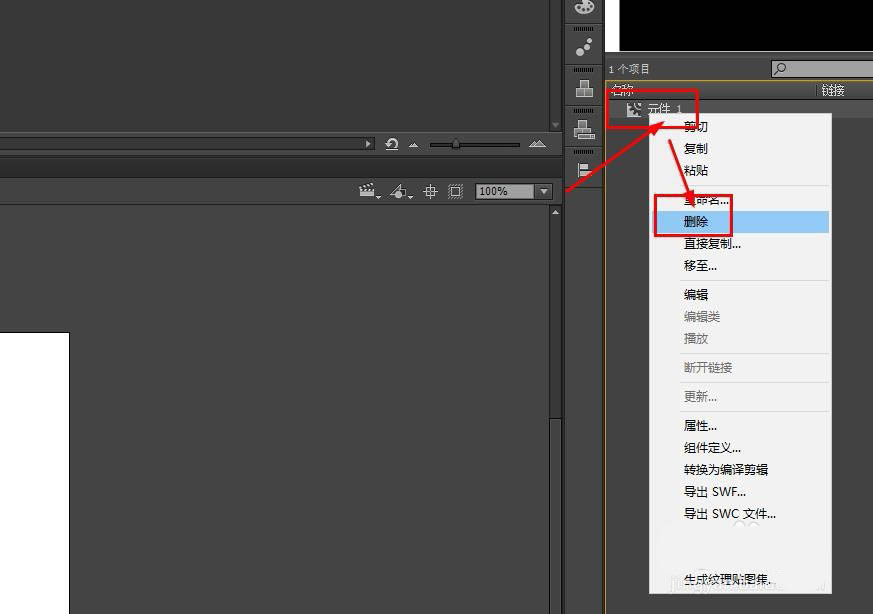
5、另外,也可以用鼠标将库里的元件拖到库面板下方的删除按钮上,或者选择元件,然后点击左下角的删除按钮

6、最后可以在选择库里的元件后,使用快捷键delete,就可以直接将元件删除了。
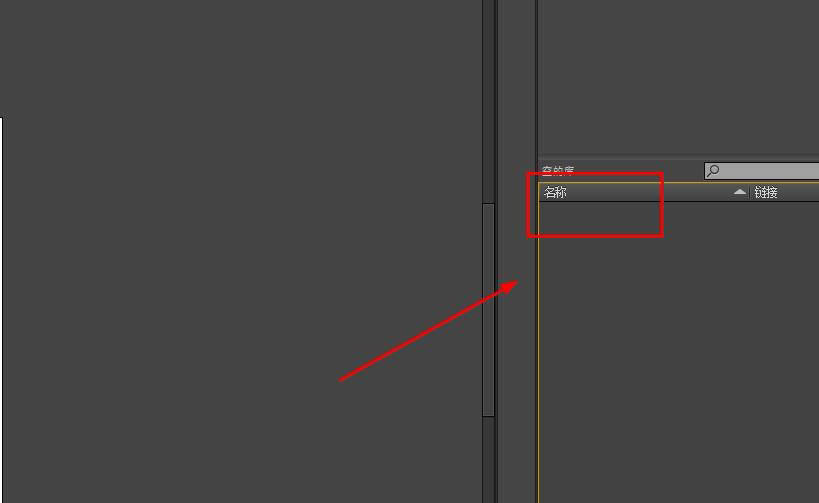
7、另外,可以点击库面板右上角的菜单按钮,打开后点击选择未用项目,一次将所有的未用到的元件删除,减小文件大小。
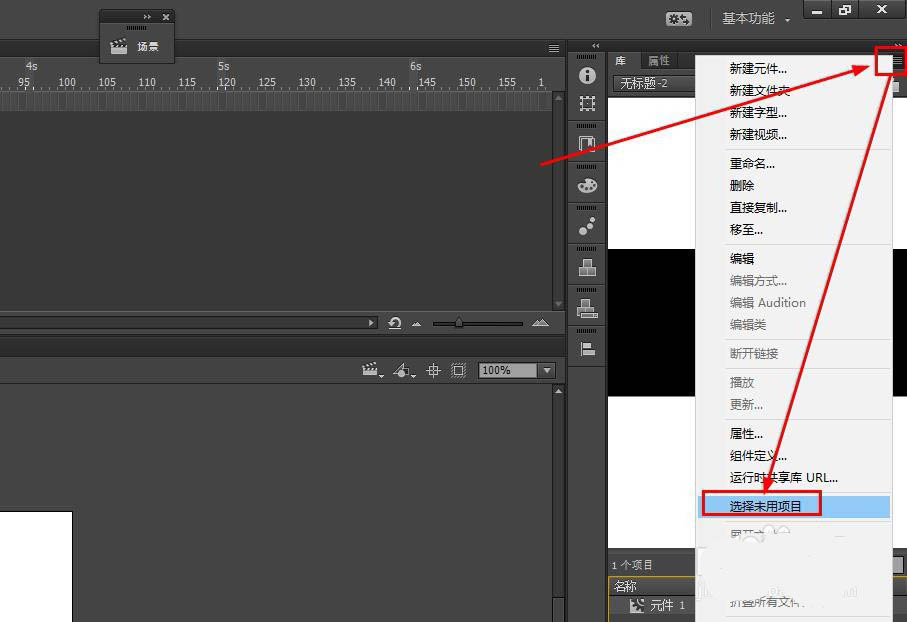
以上就是Flash元件库删除元件的教程,希望大家喜欢,请继续关注生活。
本文标签:
- 上一篇:Flash元件注册中心怎么自定义设置?
- 下一篇:cad建筑平面图怎么绘制门窗表?
读过此篇文章的网友还读过:
- 共享文件删除恢复软件教你共享文件删除怎么恢复、共享文件删除如何恢复?
- 电脑怎么删除DLL文件?DLL文件删除的详细教程
- 人人网怎么删除留言不让他人看到 人人网留言相关问题解答
- 无法删除迅雷的xunleiBHO_Now.dll文件的解决方法
- flash cs3元件注册点怎么修改?
- Flash cs5元件怎么制作?按钮元件的制作方法
- Flash软件怎么把图形转换为元件?
- CAD2014图纸中的对象怎么删除? cad删除命令的使用方法
- iPad怎么删除说说(自己的心情) iPad删除QQ空间说说心情内容
- u盘怎么删除recycler文件夹?
- 教你如何找回硬盘里的被误删除的文件
- 删除内存卡文件的一些必须知道的技巧
